XPressEntry – Buksan ang Opsyon Documentation
1.Layunin
Ang dokumentong ito ay inilaan upang turuan ang mga gumagamit kung paano i-synchronize ang sistema ng XPressEntry ng Telaeris sa sistema ng pag-access ng access sa DNA Fusion ng Buksan na Pagpipilian. Sa paggawa nito, ang XPressEntry ay lumilikha ng isang mobile na platform para sa pagsasagawa ng mga entry / exit ng tauhan, pagpapatunay, mga evacuation ng emerhensiya.
2.Kinakailangan
Bago simulan ang pagsasama, ang installer ay dapat kumuha ng lisensya para sa Flex API mula sa kanilang provider ng Open Options. Opsyonal, ang installer ay dapat kumuha ng sertipiko mula sa awtoridad ng sertipiko kung plano nila sa pagpapatupad ng API sa paglipas ng SSL.
Ipinapalagay din ng dokumentong ito na ang installer ay may pamilyar sa DNA Fusion
3.Flex API Setup
Ito ay ipinapalagay na ang Flex API ay na-install at isinaayos upang tingnan ang DNA Fusion Database.
3.1.Lumikha ng Flex API Key
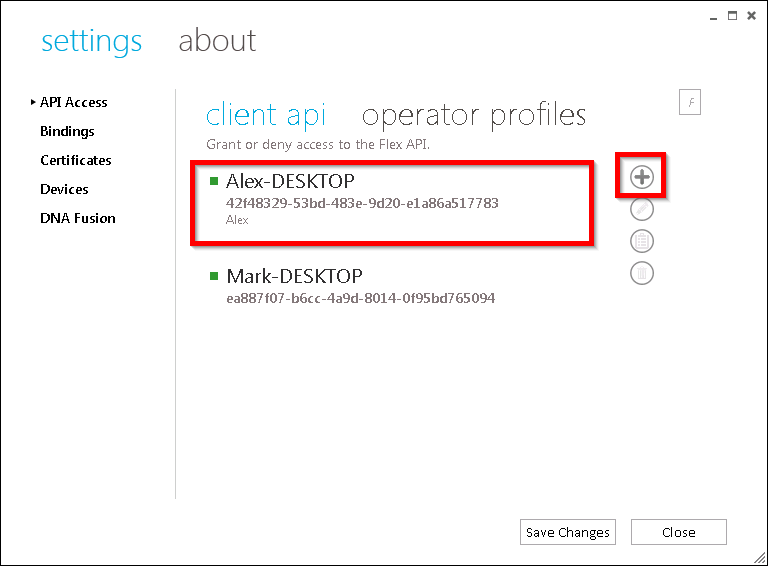
Gumawa ng Flex API Key para sa paggamit ng XPressEntry server.
- Piliin ang + na ipinapakita sa parisukat sa itaas.
- Magbigay ng isang pangalan at paglalarawan para sa entry.
- Kopyahin ang API Key na gagamitin sa XPressEntry Setup
Bukod pa rito, suriin ang iyong mga bindings para sa http o https. Ang port na nakatakda sa mga bindings ay kinakailangan ng XPressEntry Setup. Kung ang umiiral na kailangan mo ay hindi umiiral, lumikha ng isa.
4.Pag-configure ng DNA Fusion
4.1.Mga Handheld
Upang maayos na mag-link ang XPressEntry na mga handheld sa DNA Fusion, ang mga tala ng reader na placeholder ay dapat idagdag sa DNA Fusion. Maaaring hindi paganahin ang mga tala ng placeholder na ito at ginagamit lamang upang lohikal na kumatawan sa trabaho na ginagawa ng mga handheld.
Ang mga handheld ng Telaeris ay maaaring idagdag sa mga umiiral na Mga Site, Channel, at Controllers. Para sa kapakanan ng dokumentasyong ito, lalakarin namin ang proseso ng pagdaragdag ng isang handheld, simula sa isang bagong Channel.
4.2.Hardware Channel
Magsimula sa pamamagitan ng pagbukas ng "Hardware Browser" sa DNA Fusion. Mag-right click sa site kung saan ang iyong handheld ay itatayo. Piliin ang "Magdagdag ng Channel".
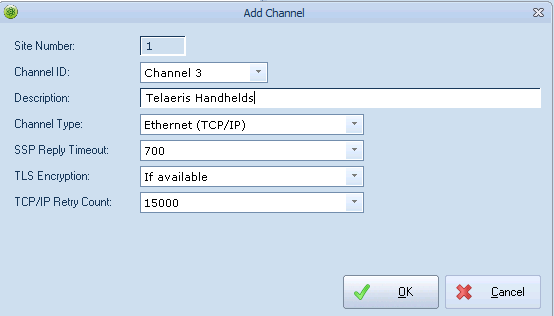
Bigyan ang channel ng isang paglalarawan na kumakatawan dito ay ginagamit para sa lohikal na Telaeris Handhelds. Ang lahat ng iba pang mga setting ay hindi kinakailangan dahil ang channel na ito ay kumakatawan lamang sa lohikal na mga aparato.
4.3.Controller ng Hardware
Susunod, magdagdag ng controller sa lohikal na channel sa pamamagitan ng pag-click sa kanang channel at pagpili sa Magdagdag ng SSP.
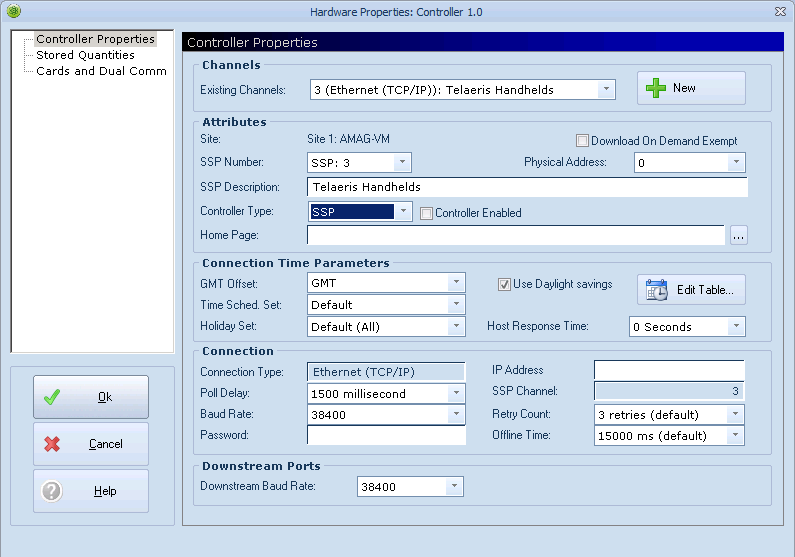
Bigyan ang controller ng isang paglalarawan at itakda ang controller sa hindi pinagana dahil walang pisikal na controller. Ang controller na ito ay gagamitin upang magdagdag ng lohikal na handheld sa sistema lamang.
Sa sandaling idinagdag ang controller, maaaring maidagdag ang mga Access Area at Mambabasa sa system. Ang mga mambabasa ay nilikha sa pamamagitan ng mga pintuan sa DNA Fusion.
4.4.Access Areas
Bago ang pag-configure ng mga mambabasa, dapat i-configure ng installer ang mga lugar na hahantong sa bawat pinto.
Mag-right click sa opsyon na "Access Areas" sa ilalim ng controller. Kung ang mga lugar ng pag-access ay hindi naroroon sa puno ng hardware, maaari itong ma-enable sa pamamagitan ng pag-navigate sa DNA> Administrative> Properties. Piliin ang Hardware Tree Behavior at lagyan ng tsek ang kahon para sa Mga Lugar sa Pagkontrol sa Access.
Susunod, magdagdag ng mga zona para sa bawat lohikal na lugar na ililipat ng mga handheld ang mga tao sa pagitan.
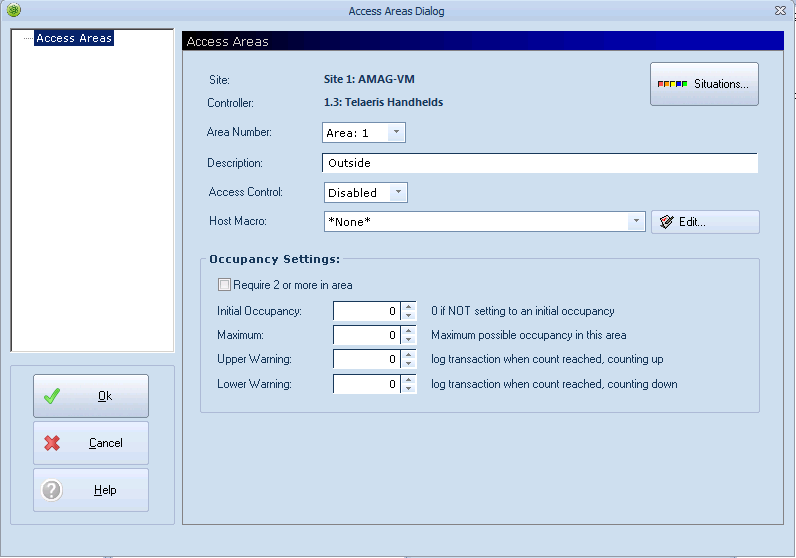
4.5.Mga Mambabasa
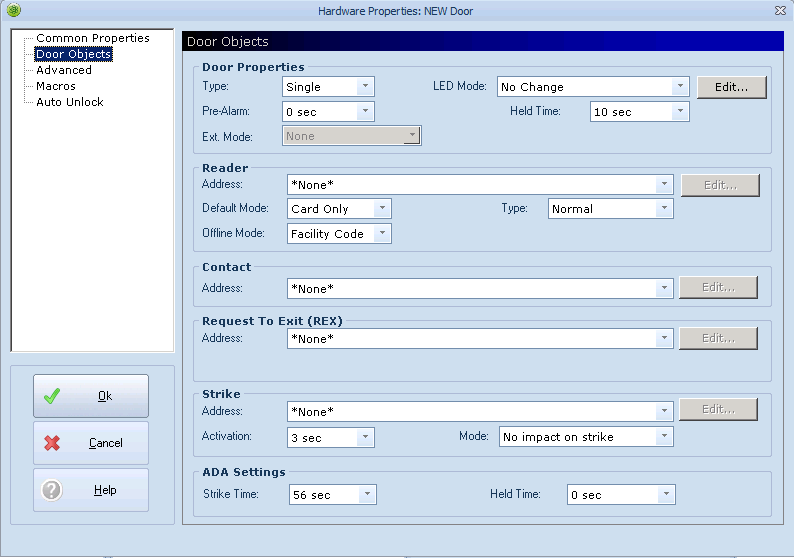
Sa ilalim ng "Door Objects", i-configure ang uri ng pinto na ito. Kung ang mga handheld ay gagamitin upang subaybayan ang mga tauhan Sa AT Out ng isang lugar, palitan ang "Uri" drop down sa "In at Out". Para sa paggamit lamang ng Entry o Exit, piliin ang Single.
* Mahalagang Paalala - kung ang isang mambabasa ay ginagamit bilang isang "Lumabas" na mambabasa. Dapat itong maglaman ng "OUT" sa pangalan upang ito ay mag-map sa isang exit reader sa XPressEntry.
Kung na-configure mo ang mga lugar ng pag-access, mag-navigate sa advanced na tab sa ilalim ng pinto. Piliin ang mga lugar ng pag-access sa "Mula" at "Upang" dropdown tulad ng ipinapakita sa ibaba.
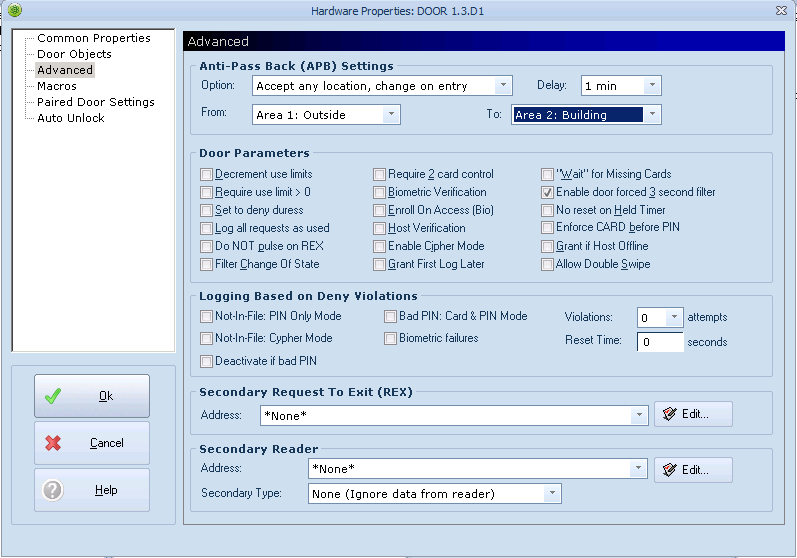
4.6.Iba pang mga Patlang
Bilang karagdagan sa Mga Lugar at Mga Mambabasa, ang mga sumusunod na field ay hinila ng XPressEntry.
Mga Cardholder
Badges
Mga Larawan
Grupo
Mga Antas ng Access (Legacy)
Access Groups (Global)
Mga Mambabasa> Mga Grupo at Mga Antas
Mga User> Mga Grupo at Mga Antas
Bukod pa rito, hinihimok ng XPressEntry ang mga kaganapan sa Access pabalik sa DNA Fusion.
5.Paganahin ang Pag-synchronize
Ang XPressEntry ay gumagamit ng isang module na tinatawag na "Data Manager" upang ma-access ang Flex API.
Mula sa pangunahing pahina ng XPressEntry, pumunta sa XPressEntry / Settings (CTRL + S)
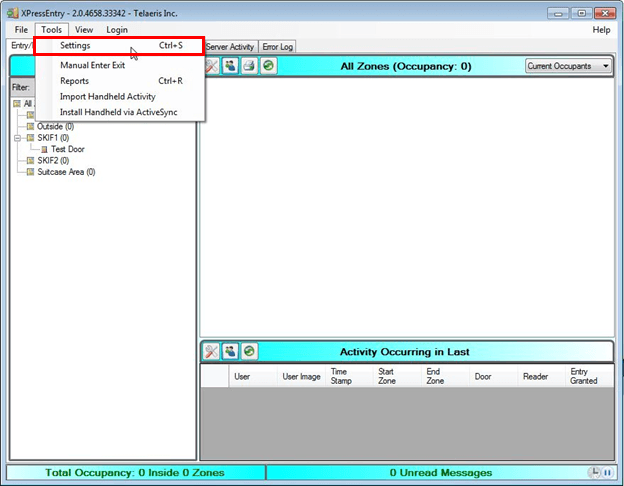
5.1.Tab na Pangkalahatan
Mula sa pahina ng Mga Setting, piliin ang Pangkalahatang Tab
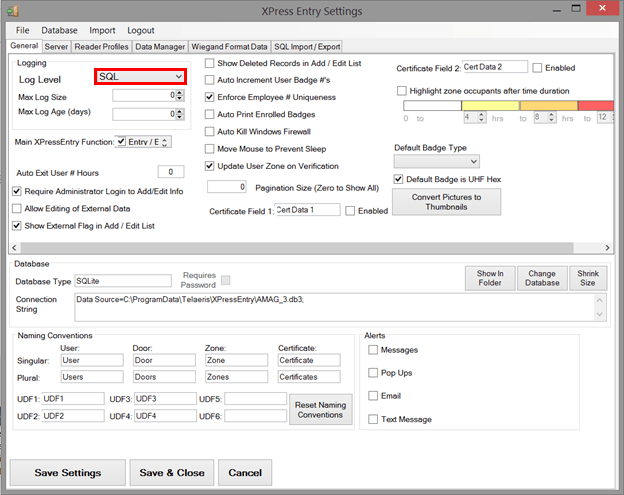
Kapag nag-set up ng isang Data Manager, mahalagang itakda ang "Log Level" sa "SQL". Papayagan ka nitong makita ang lahat ng mga naka-log na entry kapag nag-sync ka. Piliin ang "I-save ang Mga Setting" pagkatapos gawin ang pagbabagong ito. Matapos ang setup ay kumpleto at ang pag-synchronize ng data ay tama, iminungkahi na itakda mo ang "Log Level" sa "Critical". Ito ay mag-log lamang ng anumang mga error na maaaring lumitaw.
5.2.Tab ng Profile ng Reader
Ang Profile Profile Tab ay kung saan mo i-configure ang pag-andar ng mga handheld. Mangyaring tingnan ang manu-manong XPressEntry para sa karagdagang detalye tungkol sa tab ng mga reader ng profile.
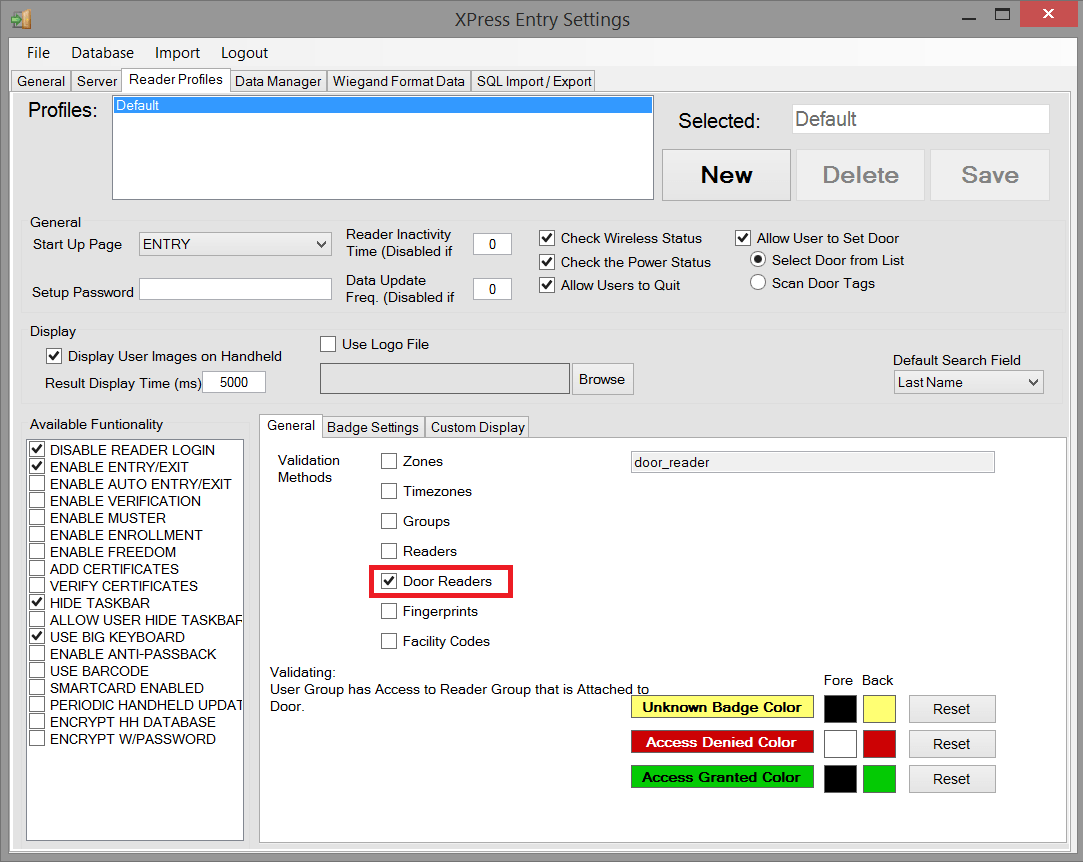
Ang tanging mahalagang pagbabagong kaugnay ng DNA Fusion na gagawin sa tab na ito ay upang itakda ang "Mga Mambabasa ng Door" bilang ang tanging kahon na nasuri sa ilalim ng "Mga Paraan ng Pagpapatunay". Piliin ang "I-save" sa kanang tuktok kapag tapos na.
5.3.Tab ng Data Manager
Mula sa pahina ng Mga Setting piliin ang Tab ng Data Manager
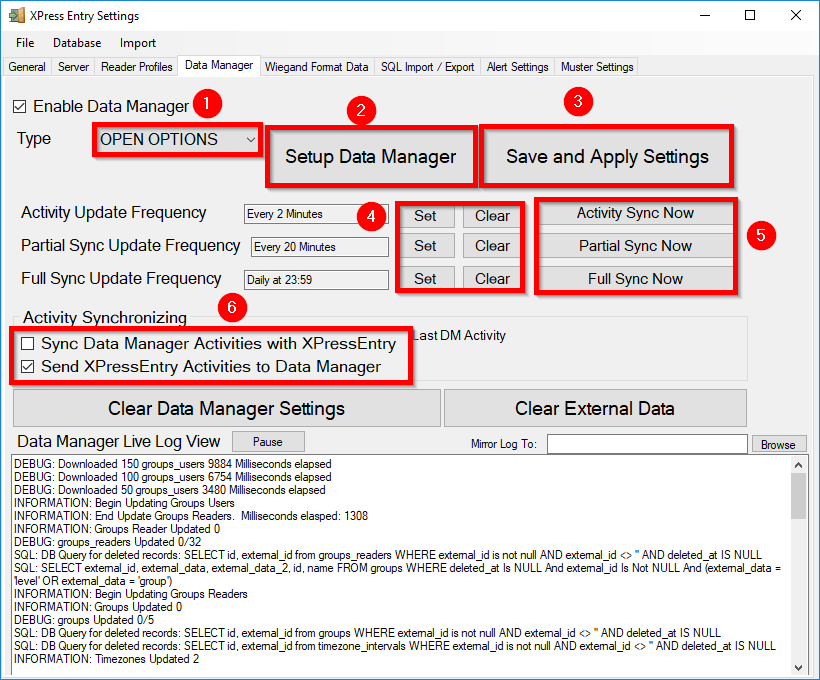
- Type- Ito ang uri ng pagsasama. Piliin ang Buksan ang Opsyon.
- Pag-setup ng Data Manager- Nagpapadala sa iyo sa form ng pag-setup para sa data manager ng Buksan na Pagpipilian.
- I-save at Ilapat ang Mga Setting- Ini-save ang lahat ng mga setting mula sa form ng pag-setup, mga frequency ng pag-update, at mga pagpipilian sa Pag-synchronize ng aktibidad.
- I-update ang mga pagpipilian sa Dalas - Nagtatakda at nililimas ang mga pagitan kung saan ina-update ng data manager ang XPressEntry.
- Mga madaling pag-sync ng function - Nagpapatakbo ng agarang pag-update.
- Mga opsyon sa Pag-synchronize ng Aktibidad - Ginagamit upang ipadala ang mga aktibidad ng XPressEntry na handheld sa Symmetry.
Itakda ang Frequency Update sa mas madalas hangga't nais mong ma-update ang system. Tandaan na ang isang pag-update ay maaaring tumakbo nang sabay-sabay.
May tatlong magkakaibang uri ng Sync na maaari mong itakda ang mga agwat para sa.
- Buong Sync Update- Ang pag-sync na ito ay kukunin ang lahat ng may-katuturang mga tala mula sa DNA Fusion at i-update ang mga ito sa XPressEntry. Kung mayroong isang malaking bilang ng mga gumagamit sa DNA Fusion, ang pag-sync na opsyon na ito ay maaaring tumagal ng ilang oras. Iminungkahing na ang mga malalaking sistema ay gumagamit ng isang buong pag-sync nang isang beses sa isang araw.
- Bahagyang Update sa Segment - Ang pag-sync na ito ay makakakuha ng mga tala na na-update mula noong huling pag-sync. Mahalaga ito para sa mabilis na pag-update sa buong araw sa sistema ng XPressEntry.
- Ang pag-sync na ito ay magdaragdag o mag-update ng anumang talahanayan sa XPressEntry.
- Ang pag-sync na ito ay hindi magtatanggal ng isang user mula sa XPressEntry na tinanggal sa DNA Fusion.
- I-update ang Pag-sync ng Aktibidad - Gamitin ang pag-sync na ito upang magpadala ng Mga Kaganapan sa XPressEntry sa DNA Fusion. Ang mga kaganapang ito ay magpapakita ng mga Kaganapan ng Fusion ng DNA. Ang seksyong "Pag-sync ng Aktibidad" ay naglalaman ng dalawang mga pagpipilian.
- I-sync ang Mga Aktibidad ng Tagapamahala ng Data sa XPressEntry- Ang setting na ito ay hindi ginagamit sa pagsasama na ito. Ang mga huling pag-scan ng mga lokasyon ay awtomatikong hugot mula sa badge record./li>
- I-sync ang Mga Aktibidad ng XPressEntry sa Data Manager - Kung nais mo ang mga aktibidad mula sa XPressEntry Handheld upang ipakita sa DNA Fusion, dapat mong suriin ang pagpipiliang ito.
Ang lahat ng mga opsyon na ito ay maaaring mabago sa anumang oras. Ang pagbabago ng anumang opsyon ay magkakabisa sa pagpili ng "I-save at Ilapat ang Mga Setting".
5.4.Buksan ang Pahina ng Pagpipilian sa Pagpipilian
Pindutin ang pindutan ng "Manager ng Data ng Pag-setup" upang makuha ang tukoy na screen ng pag-setup ng Open Options.
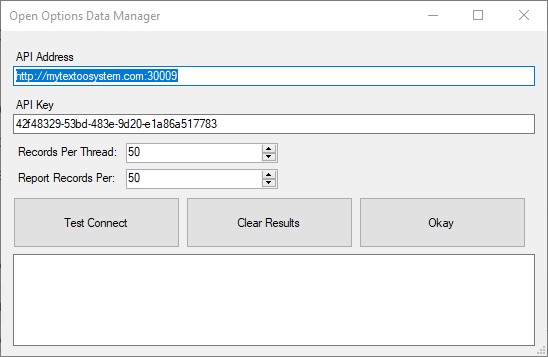
- Address ng API- Ito ang address ng server ng API. Tiyaking tinukoy ang prefix at bindings ng url.
- Key ng API - Ito ang susi na nilikha sa Flex API Setup.
- Records Per Thread at Report Records Per-
- Ang pag-download ng mga larawan ay isang proseso na kailangang gawin nang paisa-isa. Dahil dito, maaari itong tumagal ng malaking oras upang makumpleto. Dahil dito, maaari naming gamitin ang maramihang mga thread upang magtrabaho nang sabay-sabay.
- Mga Talaan sa bawat Thread: Ang XPressEntry ay lilikha ng sapat na mga thread upang ang bawat thread ay responsable para sa maraming mga larawan. Kung ang DNA Fusion ay may mga gumagamit ng 1000 at ang Mga Talaan sa bawat Thread ay nakatakda sa 100, ang mga thread na 10 ay malilikha. Maging maingat na hindi gumawa ng napakaraming mga thread, dahil maaaring makaapekto ito sa pagganap kung ang 100s ng mga thread ay nilikha.
- Ulat ng Ulat ng Ulat: Tinutukoy kung gaano kadalas na-notify ang front end tungkol sa progreso ng larawan, mga gumagamit ng grupo, at mga pag-download ng mga mambabasa ng grupo
Pindutin ang "Test Connect" upang patotohanan ang koneksyon sa Flex API. Kung matagumpay, piliin ang "Okay" upang lumabas sa form ng pag-setup. Piliin ang "I-save At Ilapat ang Mga Setting". Susunod, piliin ang "Buong Sync Ngayon" upang masubukan ang iyong mga pagbabago sa setting. Ang view ng pag-log sa ibaba ay magpapakita ng resulta ng pag-sync, ayon sa antas ng pag-log na nakatakda sa tab na "Pangkalahatan".
6.Pag-setup ng Data ng XPressEntry
Sa sandaling naka-set up at nagsi-synchronize ang XPressEntry, makikita mo ang data ng DNA Fusion na kinakatawan sa XPressEntry sa ilalim ng Add / Edit Info tab. Ang data na na-import mula sa Fusion ay hindi mababago mula sa loob ng XPressEntry at ay greyed out.
6.1.Users
Narito ang isang sample ng isang maayos na naka-synchronize na gumagamit:
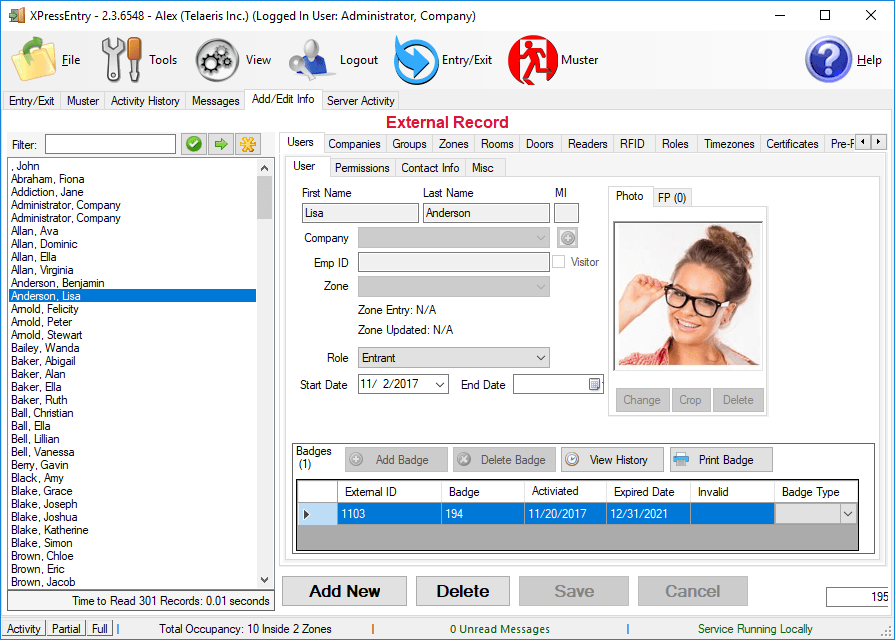
6.2.Mga Pahintulot ng User
Ang mga gumagamit sa XPressEntry ay may parehong access sa Access Groups at Access Levels tulad ng ginagawa nila sa DNA Fusion. Ang halimbawa sa ibaba ay nagpapakita ng isang DNA Access Level at isang DNA Access Group na may access ni Lisa.

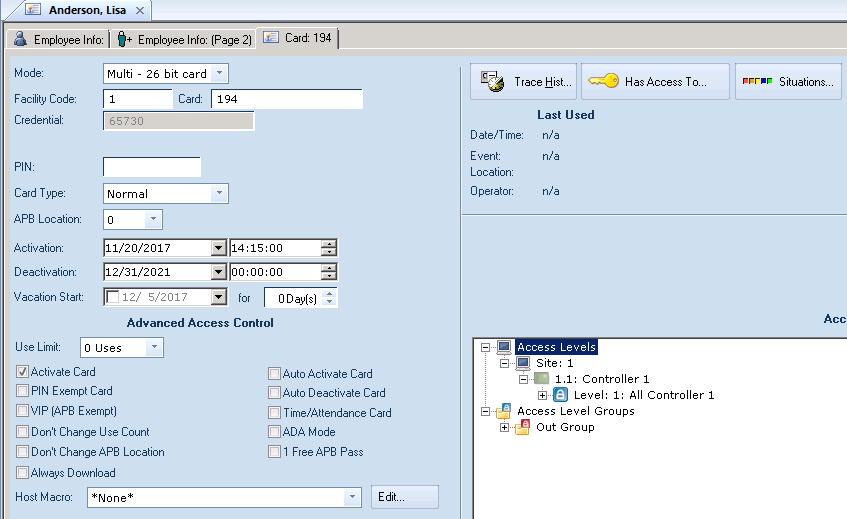
6.3.Mga Pambungad na Grupo
Ang bawat Access Level at Access group ay hinila mula sa Fusion hanggang XPressEntry, pati na rin ang mga mambabasa na nauugnay dito. Ang halimbawa sa ibaba ay nagpapakita ng pagmamapa.
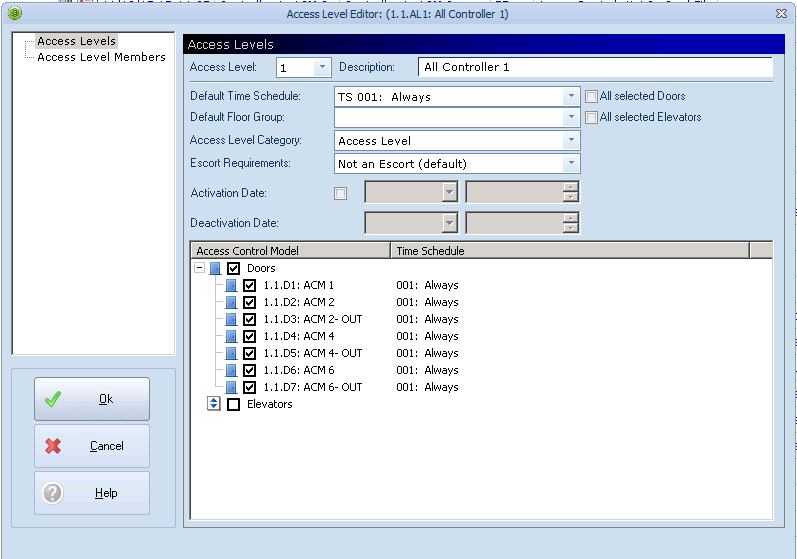
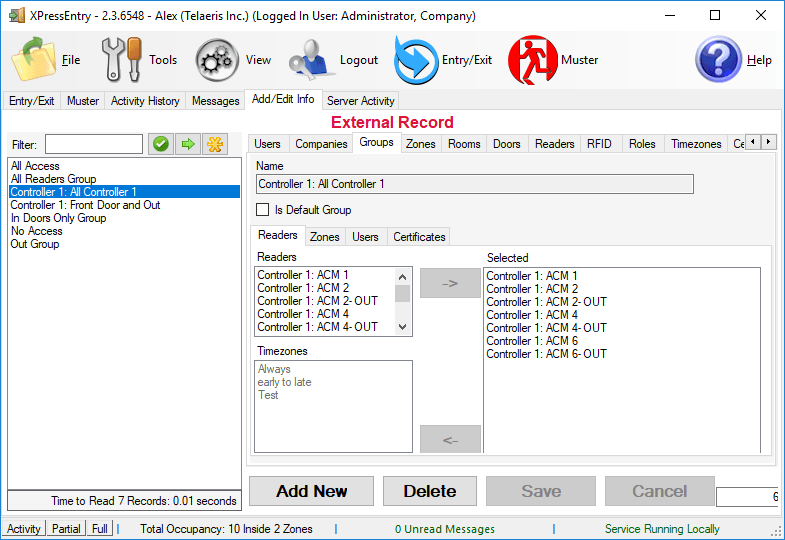
6.4.Mga Pintuan
Ang mga pahintulot sa Entry / Exit sa XPressEntry ay itinakda ng mga pinto. Ang isang pintuan ay naglalaman ng isa o dalawang mambabasa para sa exit at entry. Kung naka-configure ang mga lugar ng pag-access sa Fusion, dapat din itong i-configure sa XPressEntry. Ang halimbawa sa ibaba ay nagpapakita ng isang pinto na hinila mula sa DNA Fusion.
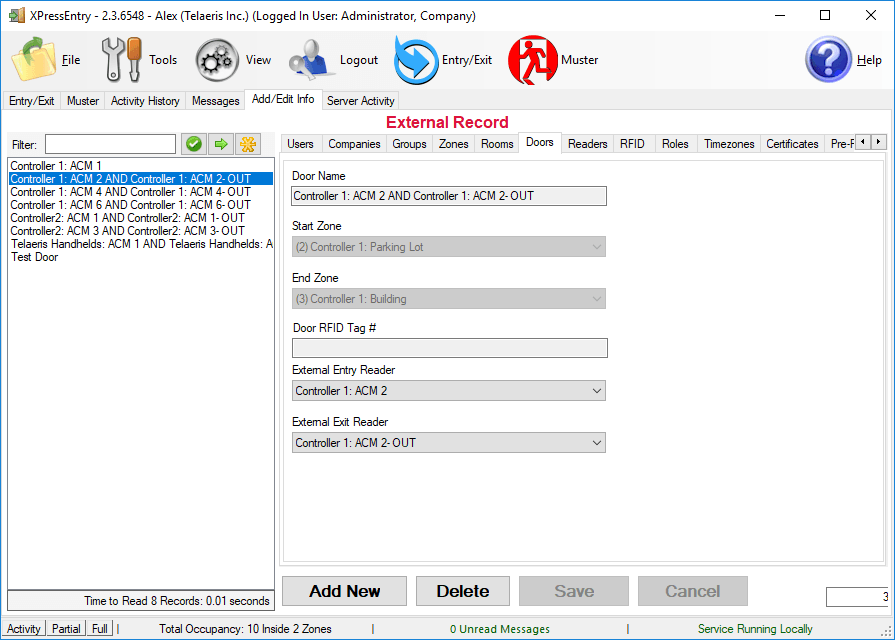
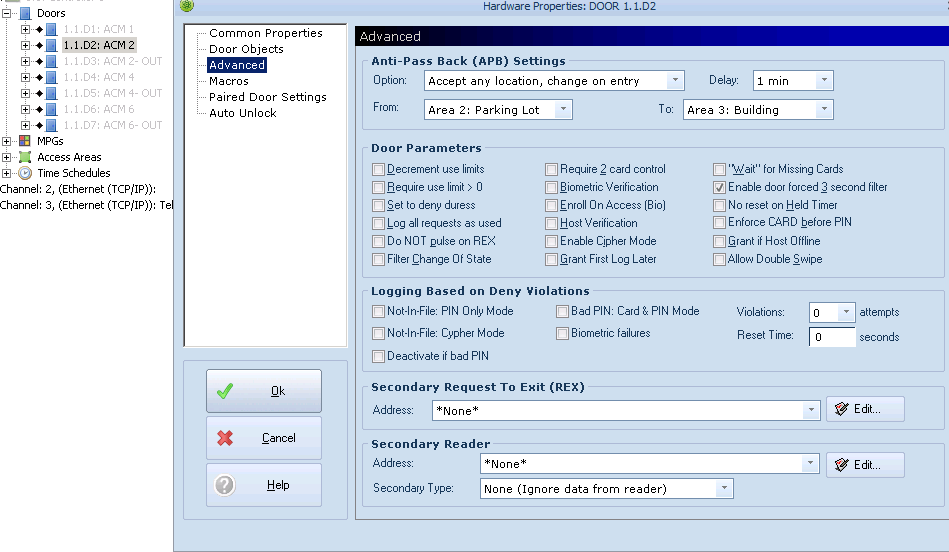
6.5.Mga Mambabasa
Sa pagsasama ng Open Options ng XPressEntry, hindi kinakailangan na iugnay ang anumang mambabasa sa system gamit ang isang handheld. Sa halip, dapat itakda ang mga handheld sa isang pinto. Ito ay pagkatapos ay gamitin ang mga panlabas na exit at mga mambabasa entry upang i-verify ang access sa pamamagitan ng pinto.
Ang isang handheld unit ay lohikal na kumakatawan sa anumang mambabasa sa gusali. Halimbawa, isipin na mayroon kang handheld A na naka-istasyon sa pintuan A. Door A ay may dalawang mambabasa na nauugnay dito: Reader A-Entry at Reader A-Exit. Ang empleyado na may hawak na handheld ay nagtatakda ng pinto ng handheld sa Door A. Kapag nakita ng empleyado ang isang cardholder na naglalakad patungo sa gusali, itinakda niya ang handheld sa mode ng Entry at ini-scan ang badge ng cardholder. Ang handheld sa mode ng entry ay nagpapakilala bilang mambabasa A-Entry at nagpapadala ng aktibidad sa server.
Mamaya, may mabigat na dami ng paglabas sa Door B. Door B ay may dalawang mambabasa na nauugnay dito: Reader B-Entry at Reader B-Exit. Ang empleyado mula sa pinto A ay tinawag upang tumulong at magdadala ng handheld A. Itinakda niya ang pinto sa kanyang handheld sa Door B at ang mode sa Exit. Kapag sinimulan niya ang pag-scan sa mga taong lumalakad sa labas ng pinto, tinutukoy ng handheld ang sarili bilang Reader B-Exit at ipinapadala ang bawat pag-scan bilang isang aktibidad sa server.
6.6.Mga Aktibidad
Sisiguraduhin ng XPressEntry ang mga aktibidad sa DNA Fusion kung ang opsyon na iyon ay itinakda ng Data Manager.
Ang mga aktibidad ng Entry / Exit ay ipapadala sa Events Manager sa DNA Fusion. Ang badge ng gumagamit ay mai-link sa talaan ng kaganapan. Magkakaroon din, impormasyon tungkol sa kaganapan ng pag-access.
- Kung saan na-scan ang badge (hal. Back Back Entry Reader)
- Sino ang na-scan
- Naganap ang pag-scan ng oras
- Index ng Kaganapan ng pag-scan
- 72 para sa Access Granted
- 73 para sa Access Denied (antas)
- 55 para sa Access Tinanggihan, Hindi sa File ng Card

